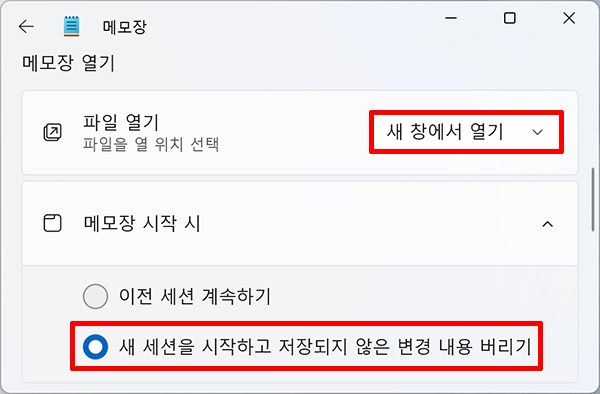[윈도우11] 메모장 삭제+바로가기+설치하는 방법(24. 2. 18 수정)
예전에 만들어 둔 경로가 현재와 많이 달라져 새로 만들었습니다. (2024. 02. 18 수정함)
메모장 프로그램에 문제가 있어 실행되지 않을 경우, 삭제 후 재설치 하는 방법 및 바탕화면에 바로가기 아이콘을 생성하는 방법에 대해 알려 드리겠습니다.
메모장 삭제하는 방법
1. 시작 → 설정을 클릭합니다.

2. 앱 → 설치된 앱을 클릭합니다.

3. 검색창에 메모장이라고 입력한 후 → 점세개 → 제거를 클릭합니다.

4. 제거를 클릭합니다.

바탕화면에 메모장 바로가기 만드는 방법
바탕화면에 내 PC 아이콘 생성하는 방법 : 여기클릭
1. 내 PC > C 드라이브 > Windows 폴더에 들어 갑니다. → notepad.exe에서 오른쪽 마우스를 클릭합니다. → 바로 가기 만들기를 클릭합니다.

2. 바로 가기 만들기 팝업창이 뜨면 → 예를 클릭합니다.

3. 그냥 쓰셔도 상관없고, 파일명을 바꾸고 싶을 때는 바로 가기 아이콘을 선택한 뒤 → F2키를 누릅니다.

4. 메모장이라고 이름을 변경하시면 됩니다.

메모장 설치하는 방법
1. 방금 전에 바탕화면에 설치했던 메모장 아이콘을 더블클릭하면 아래와 같이 구버전의 메모장이 실행됩니다. 이대로 그냥 쓰셔도 상관없지만 새 버전의 메모장을 쓰고자 하시는 분들은 → 새 버전 메모장의 설치 버튼을 클릭합니다.

2. 설치 버튼을 클릭합니다.

3. 방금 전에 들어갔던 메모장을 다시 실행합니다.

4. 새 버전의 메모장이 실행되었습니다.

[신버전 메모장 해 두면 편한 설정]
☞ 여기서부턴 해도 그만 안 해도 그만이긴 한데, 아래처럼 설정하시면 최대한 구버전과 가깝게 되고, 사용하기 편하실 것 같아서 추천 드립니다.
1. 우측 상단의 설정

2. 아래 그림처럼 설정하시길 추천 드립니다.